Доступно с лицензией 3D Analyst.
Необходимо включить дополнительный модуль ArcGIS 3D Analyst , прежде чем начинать работу с ним. После того, как вы включите дополнительный модуль для всех приложений, которые вы планируете использовать (ArcMap, ArcCatalog, ArcGlobe или ArcScene), можно будет добавить к пользовательскому интерфейсу те панели инструментов, которые дают доступ к инструментам 3D Analyst.
Включение дополнительного модуля ArcGIS 3D Analyst
Включение дополнительных модулей во всех приложениях происходит одинаково. Щелкните меню Настройка и выберите Дополнительные модули. Откроется диалоговое окно Дополнительные модули. Здесь находится список доступных модулей, в зависимости от используемой лицензии. Отметьте пункт 3D Analyst, чтобы активировать его, и закройте диалоговое окно.
Ниже показано изображение диалогового окна Дополнительные модули в ArcMap. Список дополнительных модулей в разных приложениях отличается.
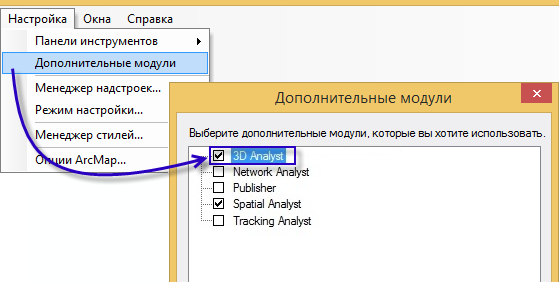
Панели инструментов 3D Analyst
Чтобы начать работать с 3D инструментами в ArcCatalog, ArcMap и ArcScene, необходимо добавить в эти приложения соответствующие панели инструментов.
Имеется три панели инструментов 3D Analyst:
- Инструменты 3D вида (только ArcCatalog)
- Инструменты вида глобуса (только ArcCatalog)
- 3D Analyst (только ArcMap и ArcScene)
Панели Инструменты 3D вида и Инструменты вида глобуса позволяют просматривать и перемещаться по трехмерным данным в среде ArcCatalog.
Панель инструментов 3D Analyst позволяет выполнять все задачи по созданию поверхностей и анализа в ArcMap и в ArcScene.
Включение панелей инструментов 3D Analyst
После того, как вы включили дополнительный модуль 3D Analyst в меню Настройка в ArcCatalog, ArcMap или ArcScene, вам необходимо добавить панели инструментов 3D Analyst.
- Щелкните меню Настройка.
- Выберите Панели инструментов.
- В ArcCatalog:
- Щелкните Инструменты 3D вида.
- Щелкните Инструменты вида глобуса.
- В ArcMap и ArcScene:
- Щелкните 3D Analyst.
Панели инструментов будут добавлены к интерфейсу приложений.
Панель инструментов 3D Analyst содержит интерактивные инструменты, которые можно использовать для интерполяции 3D высот, оцифрованных на поверхности точек, линий и полигонов, для создания изолиний, линий, указывающих путь с максимальным уклоном, линий видимости или графиков профиля для результирующих линий. Используйте эти инструменты для выявления скрытых особенностей 3D поверхности. Инструменты на панели 3D Analyst немного отличаются, в зависимости от того, работаете ли вы в ArcMap или в ArcScene. Их различия приводятся ниже.
Интерактивные инструменты 3D Analyst в ArcMap
Интерактивные инструменты из панели 3D Analyst в ArcMap могут использоваться с TIN, наборами данных terrain или с растровыми поверхностями:
Ниспадающее меню Опции на панели инструментов 3D Analyst содержит опции отображения и интерполяции для профилей. Более подробная информация об этих опциях находится в разделе: Опции ниспадающего меню 3D Analyst.
При использовании интерактивных инструментов на панели инструментов 3D Analyst и работе с наборами данных terrain в ArcMap имеются определенные ограничения. По умолчанию инструменты не активны, пока набор данных terrain не будет отображен в полном разрешении. Более подробная информация об использовании интерактивных инструментов с наборами данных terrain содержится в следующем разделе: Интерактивные инструменты для наборов данных terrain.
Интерактивные инструменты 3D Analyst в ArcScene
Интерактивные инструменты из панели 3D Analyst в ArcScene могут использоваться с TIN и с растровыми поверхностями:
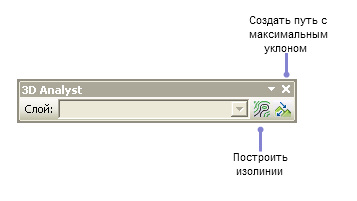
Что можно делать с 3D Analyst и ArcMap?
Что можно делать с 3D Analyst и ArcScene?
Что можно делать с 3D Analyst и ArcCatalog?
Интерактивные инструменты 3D анализа на 3D Analystпанели инструментов